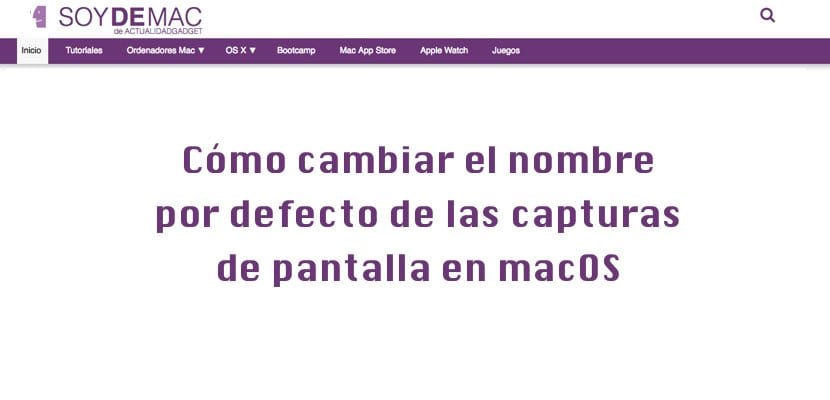
Ako ste skloni snimanju zaslona na Macu, zasigurno ste primijetili jedno: svi se pojavljuju s tim dugačkim imenom. Međutim, iako se na prvi pogled ovo ime prema zadanim postavkama ne može promijeniti, s nekoliko jednostavnih redaka u terminalu imat ćete rješenje.
Ako ste nas slijedili posljednjih mjeseci, objasnili smo vam što različiti načini snimanja na Macu (ukupno, djelomično); kako može promijenite zadanu odredišnu mapu sa snimaka zaslona i sada je naša namjera promijenite zadani naziv koji macOS nameće tim radnjama.

Svi slijede istu strukturu u imenu: Snimka zaslona + datum (godina, mjesec i dan) + vrijeme u kojem je napravljen snimak zaslona (sat-minuta-sekunda). Uz to, sva ta snimanja snimaju se u .PNG formatu. S sljedeći vodič možete promijeniti, ako želite, početno ime. Odnosno, dio koji vam govori "Snimka zaslona". Ako smatrate da je potrebno, učinite sljedeće:
- Otvorite terminal: Finder> Applications> Terminal // pokrenite Spotlight i upišite Terminal; prvi rezultat bit će ono što tražite
- Napišite sljedeći redoslijed:
zadane postavke pisati com.apple.screencapture naziv "SoydeMac"
- Morate zamijeni sadržaj unutar navodnika «SoydeMac» imenom koje želite ili onim što vam treba
- Pritisnite tipku "Enter" i upišite sljedeću sekvencu nakon koje slijedi "Enter":
killall SystemUIServer
Od tada će se pojaviti sljedeće snimke zaslona koje snimite s Mac računala s tim imenom koje ste odabrali. Ali upamtite jedno: i dalje će se prikazivati i datum i vrijeme. Jedini način da nestanu jest promjena naziva datoteke kasnije dvostrukim klikom na ime ili desnim gumbom miša i klikom na "Dohvati informacije". To možete ostaviti trajno ili kad god trebate napraviti veliki popis snimaka za kasnije korištenje, pribjegnite ovom triku.